In der heutigen vernetzten Welt ist es sehr praktisch zu wissen, wie man schnell auf die auf einem Mac gespeicherten WLAN-Passwörter zugreift. Wenn Sie ein neues Gerät verbinden müssen oder das Netzwerk einfach mit Freunden teilen möchten, können Sie die Frustration minimieren, indem Sie die Informationen zur Hand haben. Glücklicherweise verfügen Mac-Computer über integrierte Tools, um das WLAN-Passwort sicher und zuverlässig zu erhalten. In diesem Artikel werden verschiedene Möglichkeiten untersucht, wie Sie WLAN-Passwörter auf einem Mac anzeigen können, um die Verbindung problemlos aufrechtzuerhalten.
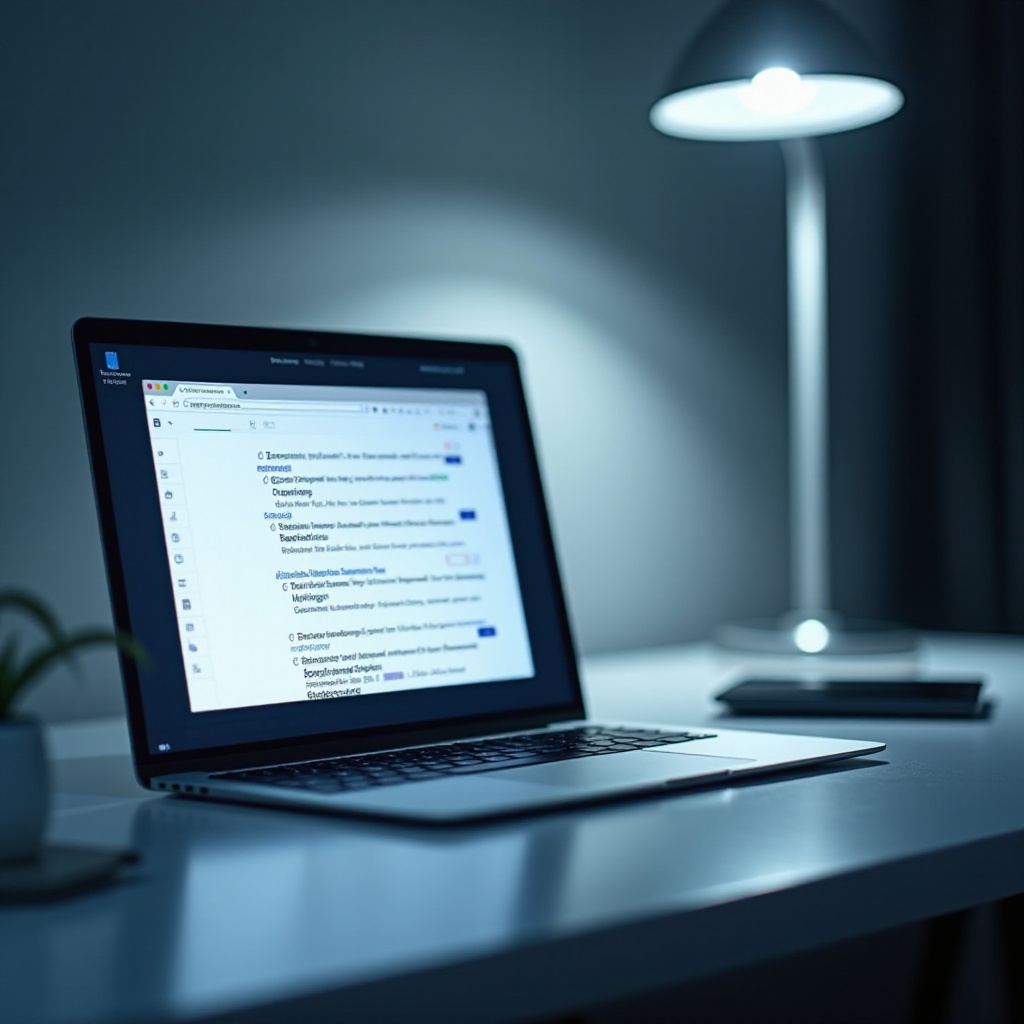
Erforschung der WLAN-Passwortspeicherung auf dem Mac
Bevor wir darauf eingehen, wie Sie ein WLAN-Passwort anzeigen können, ist es wichtig zu verstehen, wie macOS mit diesen Details umgeht. Die Passwörter für WLAN-Netzwerke werden sicher im Schlüsselbund, Apples umfassender Passwortverwaltungslösung, gespeichert, die wie ein digitaler Tresor funktioniert. Schlüsselbundverwaltung sammelt alle gespeicherten Anmeldeinformationen, einschließlich Passwörter und sichere Notizen, und bietet einen zentralen Ort für die Verwaltung von Netzwerk- und Anwendungskennwörtern. Dieses robuste System gewährleistet einen starken Schutz gegen unbefugten Zugriff und bewahrt die Integrität der Sicherheitsinformationen, während es autorisierten Benutzern einen einfachen Zugriff ermöglicht.
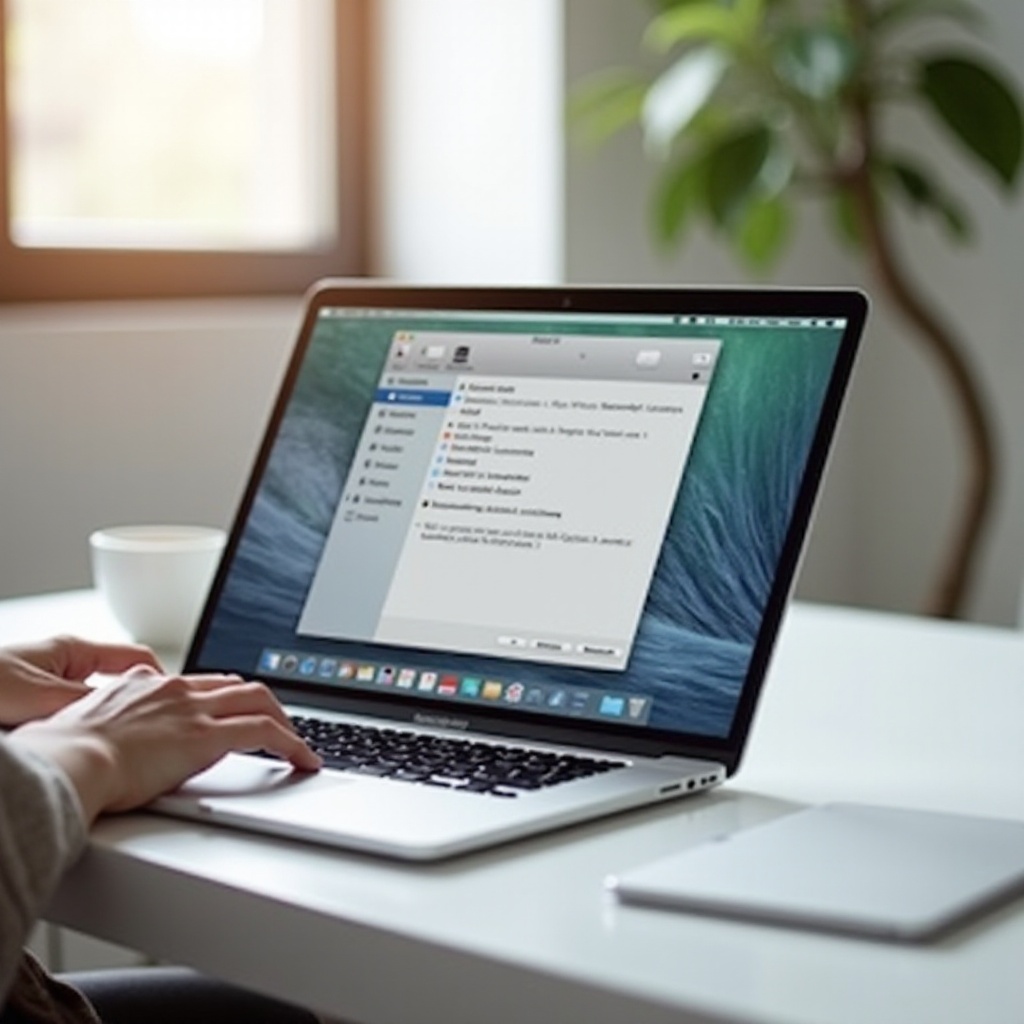
Wie man das WLAN-Passwort auf einem Mac anzeigt
Anzeigen über Keychain Access
Keychain Access ist eine benutzerfreundliche Methode, um das auf einem Mac gespeicherte WLAN-Passwort abzurufen.
-
Öffnen Sie Keychain Access: Es kann im Dienstprogramme-Ordner innerhalb der Anwendungen gefunden werden oder durch Eingabe von "Schlüsselbundverwaltung" in Spotlight aufgerufen werden, indem Sie Command + Leertaste verwenden.
-
Finden Sie das Netzwerk: Verwenden Sie die Suchfunktion in Keychain Access, um den Netzwerknamen einzugeben und schnell auf den spezifischen Eintrag zuzugreifen.
-
Passwort-Anzeigeprozess: Doppelklicken Sie auf das gewünschte WLAN-Netzwerk, um es zu öffnen, und aktivieren Sie das Kästchen "Passwort anzeigen", um den nächsten Schritt zu beginnen.
-
Authentifizierung: Geben Sie den Administratornamen und das Passwort ein und klicken Sie auf "Erlauben".
-
Passwort anzeigen: Nach der Authentifizierung wird das Passwort im angegebenen Feld angezeigt.
Die Einfachheit von Keychain Access und die integrierte Sicherheit von macOS bieten die Bequemlichkeit des einfachen Zugriffs, während die Datensicherheit gewährleistet bleibt.
Verwendung von Terminalbefehlen
Für Benutzer, die mit der Befehlszeilenschnittstelle vertraut sind, bietet das Terminal eine weitere Möglichkeit, das WLAN-Passwort anzuzeigen.
-
Starten Sie das Terminal: Es kann im Dienstprogramme-Ordner innerhalb der Anwendungen gefunden werden oder indem Sie es in Spotlight suchen.
-
Führen Sie den Befehl aus: Geben Sie Folgendes ein und ersetzen Sie "netzwerkname" durch die tatsächliche SSID:
bash security find-generic-password -wa netzwerkname - Authentifizierung: Geben Sie nach Eingabe des Admin-Passworts ein und das Terminal zeigt das entsprechende WLAN-Passwort an.
Die Verwendung des Terminals ist besonders effektiv für Benutzer, die bereits mit den Befehlstools von macOS vertraut sind. Stellen Sie sicher, dass Sie über die richtigen Berechtigungen verfügen, da Administratorrechte erforderlich sind.
Lösung von Berechtigungsproblemen
Beim Abrufen des WLAN-Passworts können Berechtigungsprobleme auftreten. Überprüfen Sie in solchen Fällen die Administratoranmeldeinformationen und stellen Sie sicher, dass Ihr Benutzerkonto auf die Schlüsselbundeinträge zugreifen kann. Insbesondere bei anhaltenden Problemen kann ein Neustart erforderlich sein oder die Kontaktaufnahme mit dem Apple Support kann helfen, komplexere Probleme zu lösen.
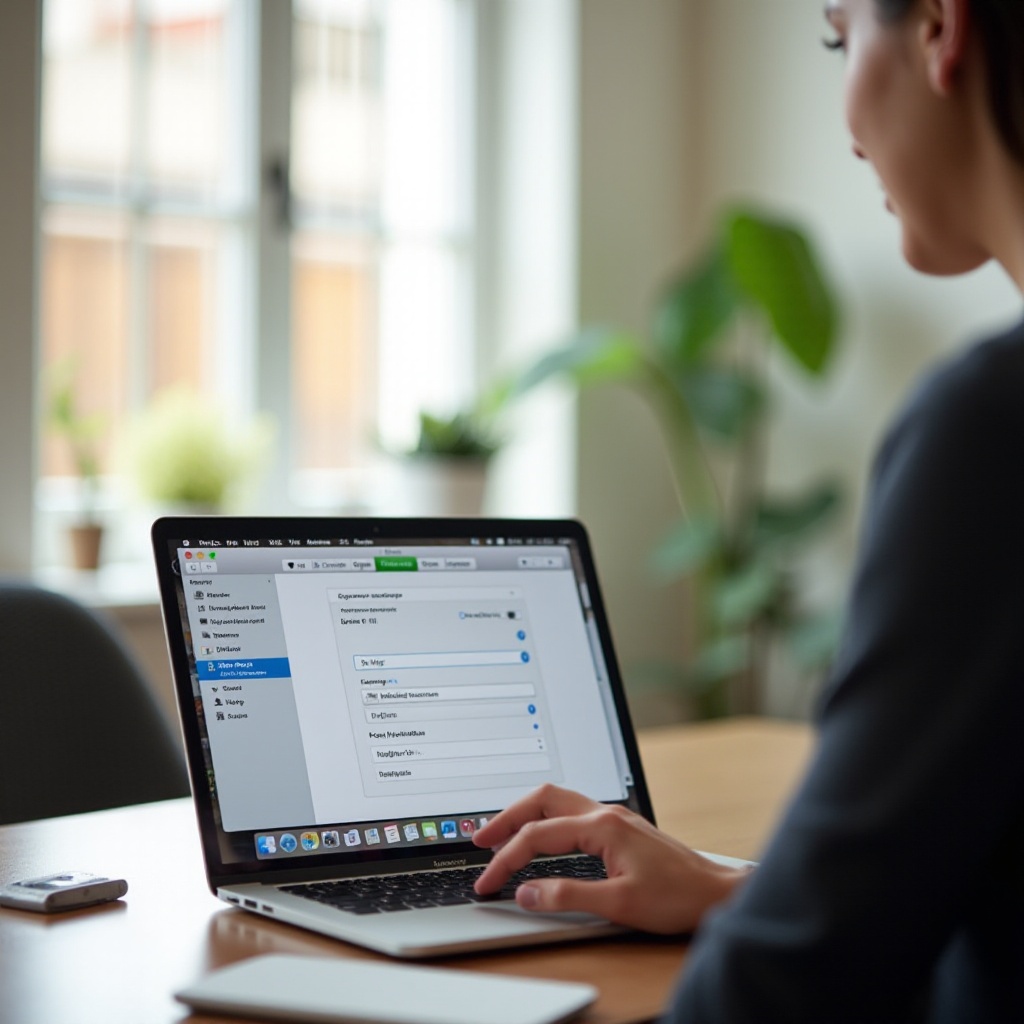
Verbesserung der Netzwerksteuerung und Sicherheit
Neben dem Auffinden des Passworts ist es wichtig, die Sicherheit des Netzwerks zu verwalten. Durch regelmäßiges Aktualisieren des WLAN-Passworts können Sie den Schutz vor unbefugtem Zugang verbessern. Nutzen Sie die Netzwerkanalysetools von macOS, um Verbindungsprobleme zu lösen und eine optimale Leistung des Netzwerks aufrechtzuerhalten. Als zusätzliche Sicherheitsschicht kann ein verschlüsselter Passwortmanager die Anmeldeinformationen auf allen Geräten einfach und sicher speichern und die Zugänglichkeit und den Schutz verbessern.
Sicherstellung der Netzwerksicherheit
Der Schutz Ihres Heim- oder Büronetzwerks ist wesentlich, um persönliche Daten und sensible Informationen zu schützen. Das Festlegen starker und eindeutiger Passwörter und deren regelmäßige Aktualisierung kann das Risiko von Sicherheitsverletzungen erheblich reduzieren. Schulen Sie Gäste und Netzwerknutzer über die Bedeutung guter Sicherheitspraktiken, um ein sicheres digitales Umfeld aufrechtzuerhalten.
Fazit
Das Verwenden von Keychain Access oder Terminalbefehlen kann den Zugriff und die Verwaltung von WLAN-Passwörtern auf einem Mac erleichtern. Das Verständnis dieser Systeme verbessert Ihre Fähigkeit, den Netzwerkzugang effizient zu verwalten. In Kombination mit starken Sicherheitsstrategien können Sie ein organisiertes, sicheres Netzwerk aufrechterhalten, das bereit ist, Ihre digitalen Aktivitäten nahtlos zu unterstützen.
Häufig gestellte Fragen
Kann ich auf einem Mac gespeicherte WLAN-Passwörter ohne Schlüsselbundzugriff anzeigen?
Der direkte Zugriff auf gespeicherte WLAN-Passwörter ohne Schlüsselbundzugriff ist nicht realistisch und dies ist die sicherste Methode für diesen Zweck.
Ist es sicher, Terminalbefehle zu verwenden, um das WLAN-Passwort anzuzeigen?
Ja, solange Sie den überprüften Anweisungen folgen und Ihre Anmeldeinformationen sicher in das Terminal eingeben, gibt es kein Problem.
Was soll ich tun, wenn mein Mac das WLAN-Passwort nicht anzeigt?
Überprüfen Sie Ihre Administratorrechte, verifizieren Sie Ihre Anmeldeinformationen, starten Sie Ihren Mac oder die Anwendung neu oder wenden Sie sich bei Bedarf an den Apple Support.

